
PHP-Herausgeber Zimo hat in diesem Artikel einen Arbeitsschritt geteilt: „Arbeitsschritte zum Aktivieren von @my-Nachrichten auf DingTalk“. Die Schritte sind einfach und unkompliziert. Befolgen Sie einfach die Anweisungen im Artikel, um die Funktion zu aktivieren. Durch diesen Artikel können Leser schnell lernen, wie sie die @My-Messaging-Funktion in DingTalk aktivieren, um die Arbeitseffizienz zu verbessern.
1. Klicken Sie auf [Mein];
2.
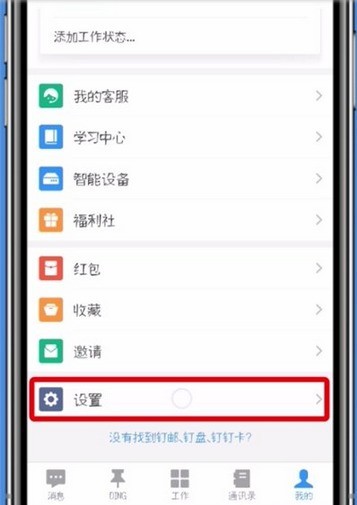
3. Klicken Sie auf [Labor].
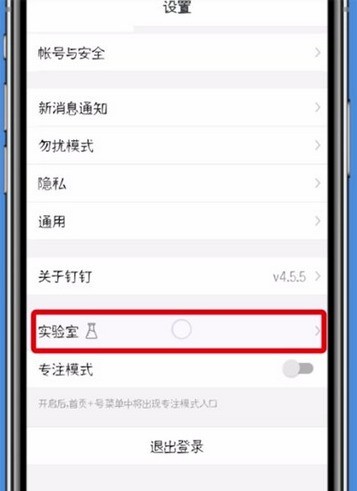
4. Öffnen Sie [@我Message].
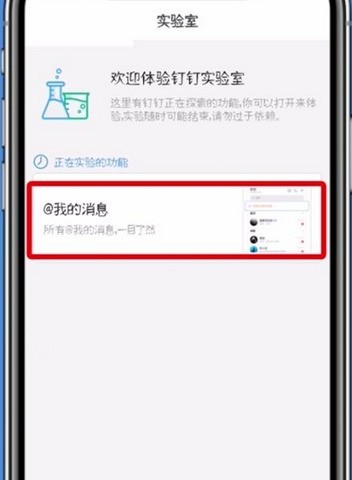
5. Klicken Sie einfach auf die Schaltfläche [@Meine Nachrichten aktivieren].
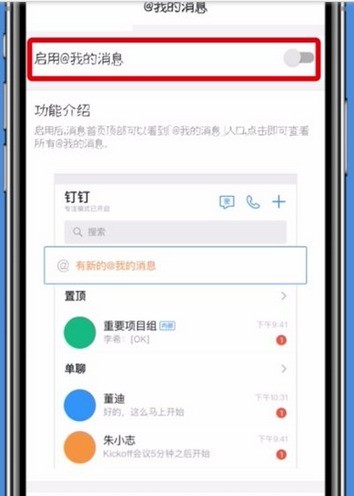
Das obige ist der detaillierte Inhalt vonSchritte zum Aktivieren von @my-Nachrichten auf DingTalk. Für weitere Informationen folgen Sie bitte anderen verwandten Artikeln auf der PHP chinesischen Website!
 Checken Sie den virtuellen Standort auf DingTalk ein
Checken Sie den virtuellen Standort auf DingTalk ein
 Was bedeutet es, wenn eine Nachricht gesendet, aber von der anderen Partei abgelehnt wurde?
Was bedeutet es, wenn eine Nachricht gesendet, aber von der anderen Partei abgelehnt wurde?
 Können BAGS-Münzen lange gehalten werden?
Können BAGS-Münzen lange gehalten werden?
 Timeout-Lösung für Serveranfragen
Timeout-Lösung für Serveranfragen
 So lösen Sie javascriptvoid(o)
So lösen Sie javascriptvoid(o)
 Welche Schnittstelle ist Audio?
Welche Schnittstelle ist Audio?
 So lesen Sie Daten in einer Excel-Datei in Python
So lesen Sie Daten in einer Excel-Datei in Python
 Tool zur Abfrage von Website-Subdomains
Tool zur Abfrage von Website-Subdomains




